-
Octavio


******
Ce tutoriel a été réalisé avec Psp X9
Mais peut être fait avec d’autres versions
******
Pour proposer mes tutoriels sur votre forum ou groupeMerci de m’en faire la demande
******
Si vous publiez votre création sur un site ou blogMerci de mettre un lien vers le tutoriel
Merci de votre compréhension
******
Les tubes que j'utilise pour mes tutorielsOnt été reçus sur des groupes des auteurs des tubes
Dont j’ai l’autorisation pour les employer
Ou
Ont été trouvés sur le net, par mes nombreuses recherchesSi un de ces tubes vous appartient, merci de me contacter
Pour que je puisse ajouter le lien vers votre site
******
Filtres utilisés
Filters Unlimited 2.0 -
Andrew’s Filter Collection59 – In And Out Of Filters…MuRa’s Meister – Copies
Graphics Plus – Cross Shadow
Graphics Plus – Emboss
Filter Unlimited 2.0 –
VM Texture – Four Ring******
Matériels utilisés2 tubes personnages
2 tubes misted paysage
1 masque - 1 police
2 sélections à mettre dans le dossier Sélections de votre PSP
1 police
1 filtre à mettre dans Unlimited 2.0
1 palette des couleurs
******
palette des couleurs
#1f2e4 - #2e87a - #ffffff

Dans Styles et textures
Mettre en premier plan la couleur #1f2e41
En arrière plan la couleur #2c8f7a
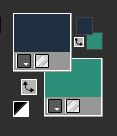
Etape 1
Fichier – Nouveau – Nouvelle image transparente de 900 x 700 pixels
Verser la couleur arrière plan #2c8f7a
Etape 2
Calques – Nouveau calque raster
Sélections – Sélectionner tout
Ouvrir le tube man-440_franiemargot
Minimiser le, on en aura besoin à la fin
Copier – Coller dans la sélection
Sélections – Désélectionner
Effets – Effets d’image – Mosaïque sans jointures par défaut

Réglage – Flou radial

Calques – Dupliquer
Effets – Modules externes – Filters Unlimited 2.0 -
Andrew’s Filter Collection59 – In And Out Of Filters…

Propriétés du calque – Recouvrement
ou Lumière dure suivant vos couleurs
Fusionner avec le calque du dessous
Etape 3
Calques – Dupliquer
Effets – Effets géométriques – Perspective horizontale
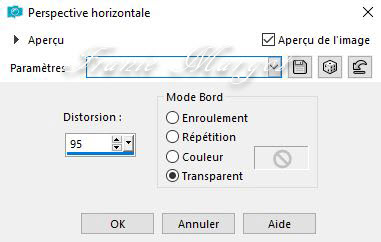
Refaire
Effets – Effets géométriques – Perspective horizontale en négatif

Effets – Effets de distorsion – Coordonnées polaires
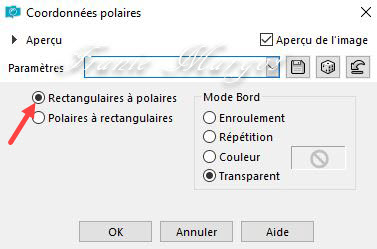
Effets – MuRa’s Meister – Copies

Réglage – Netteté – Netteté
Etape 4
Sélections - Charger la sélection à partir du disque selection-Octavio_1

Calques – Nouveau calque raster
Ouvrir le paysage_107_franiemargot
Copier – Coller dans la sélection
Réglage – Netteté – Davantage de Netteté
Sélections - Désélectionner
Etape 5
Vous placer sur le calque Raster 2
Sélections - Charger la sélection à partir du disque selection-Octavio_2

Sélections – Transformer la sélection en calque
Effets – Effets de textures – Fourrure par défaut

Édition – Répéter Fourrure
Effets – Effets de bords – Accentuer
Sélections – Désélectionner
Etape 6
Vous placer sur le calque du dessous – Raster 2
Calques – Nouveau calque raster
Verser dans le calque la couleur #ffffff
Ouvrir le masque_537_franiemargot – Minimiser
Calques – Nouveau calque de masque à partir d’une image

Fusionner le groupe
Propriétés du calque – Opacité : 70%
Etape 7
Fusionner les calques visibles
Image – Ajouter des bordures de 2 pixels couleur #2c8f7a
Sélections – Sélectionner tout
Image – Ajouter des bordures de 20 pixels couleur #1f2e41
Sélections – Inverser
Effets – Effets de textures – Textile

Sélections – Inverser à nouveau
Sélections - Modifier – Contracter de 2 pixels
Effets – Effets 3D – Découpe

Refaire en négatif

Sélections – Désélectionner
Etape 8
Image – Ajouter des bordures de 2 pixels couleur #2c8f7a
Dans Styles et textures
Préparer un dégradé Halo comme en dessous

Etape 9
Sélections – Sélectionner tout
Image – Ajouter des bordure de 40 pixels couleur #1f2e41
Calques – Nouveau calque raster
Sélections - Inverser
Verser dans la sélection le dégradé Halo
Effets – Modules externes – Graphics Plus – Cross Shadow

Effets – Modules externes – Filter Unlimited 2.0 –
VM Texture – Four Ring par défaut

Réglage – Netteté – Netteté
Sélections – Inverser
Effets – Effets 3D – Ombre portée
0 / 0 / 100 / 40,00 / #000000
Sélections - Désélectionner
Image – Ajouter des bordures de 2 pixels couleur #2c8f7a
Etape 10
Reprendre le tube man-440_franiemargot
Copier – Coller comme un nouveau calque
Objets – Aligner – Gauche
Réglage – Netteté – Netteté
Effets – Effets 3D – Ombre portée
0 / 10 / 100 / 40,00 / #000000
Etape 11
Prendre l’outil Texte
Police: Affair – Taille 72 – Gras – Épaisseur du trait : 2.0 - couleur #2c8f7a

Convertir en calque raster
écrire – Octavio
Effets – Effets 3D – Ombre portée
10 / 10 / 100 / 10,00 / #000000
Effets – Modules externes – Graphics Plus – Emboss par défaut

Placer comme sur le modèle ou à votre convenance
Etape 12
Signer votre travail
Image – Ajouter des bordures de 2 pixels couleur #2c8f7a
Enregistrer en JPG
******
Voilà ! Le tag es terminé
Fait le 13.10.2021
Vérifié le 25.10.2021
******
Vous pouvez m' envoyer vos réalisations
Je me ferai un plaisir de les mettre sur la page des versions
mon adresse mail : franiemargot@gmail.com
*******
Autre version
les tubes sont détourés par mes soins
******
Une autre version - Testée par mon amie Paulette que je remercie

******
Vos versions voir ici
-
Commentaires
Aucun commentaire pour le moment Suivre le flux RSS des commentaires
Suivre le flux RSS des commentaires
Vous devez être connecté pour commenter



























